3 Лучший Интернет Офисные
1. Google Docs
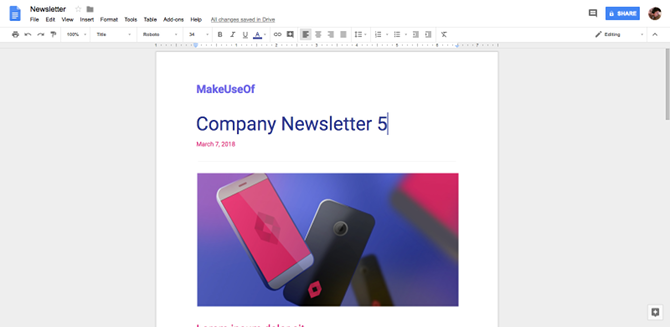
Google Docs является самым популярным офисным пакетом в мире после того, как Microsoft Office. Это может немного сбивать с толку, потому что «Документы Google» — это название самого приложения для обработки текстов, но оно также может относиться к объединенному набору приложений: Документы Google, Google Sheets и Google Slides.
Основная причина для использования Google Docs? Это просто так просто. Вам не нужно ничего устанавливать, вы можете обмениваться файлами без установки чего-либо получателем, интерфейс очень простой и интуитивно понятный, это известный бренд, и все просто работает.
Это также частично совместим с Microsoft Office, возможность импорта DOCX, XLSX, PPTX и файлы, но не в состоянии экспорта. Не идеально, но лучше, чем ничего. Он также поддерживает передовые речи в текст голосового ввода .
Лучшие аспекты Google Docs:
- До 15 ГБ бесплатного хранилища, включая файлы документов, листов и слайдов.
- Отслеживание изменений и версий истории для документов.
- Совместная работа в режиме реального времени с 50 одновременными пользователями.
- Управление разрешений и ограничить то, что пользователи могут или не могут сделать в документе.
- Offline редактирования, что авто-синхронизируется, как только вы приходите в Интернете.
- Интеграция с другими сервисами Google, включая Gmail и Календарь.
- Используйте сотни бесплатных шрифтов от Google Web Fonts.
2. iWork для ICloud
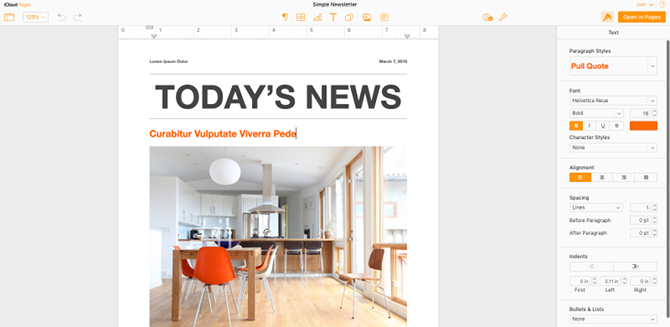
Вот что вы можете не знать: хотя пакет iWork от Apple обычно стоит 10 долларов за приложение, вы можете бесплатно использовать Pages, Number и Keynote в Интернете, используя iWork для iCloud , что является ответом Apple на Google Docs и Microsoft Office Online.
iWork для ICloud напоминает настольную версию для Mac, и это именно то, что вы могли бы ожидать от Apple: упрощенный, но приятный интерфейс, достаточной гибкости для создания любого вида файлов вам нужно, но не так много вариантов рабочего пространства настройки.
Это очевидный выбор, если вы уже используете iWork на Mac, так как он хорошо интегрируется и позволяет работать с документами в любом месте вы идете. Единственным недостатком является то, что он использует iCloud для хранения данных, который является одним из наименее популярных облачных решений для хранения данных.
Все, что вам нужно, это идентификатор Apple использовать iWork для ICloud.
Лучшие аспекты iWork для iCloud:
- До 5 ГБ свободного места на iCloud.
- Красивый и простой интерфейс, который легко ориентироваться.
- Интегрируется с iWork для Mac, что делает его отличным выбором для пользователей Mac.
- Чисто импорт и экспорт файлов Microsoft Office.
3. Зохо Офис
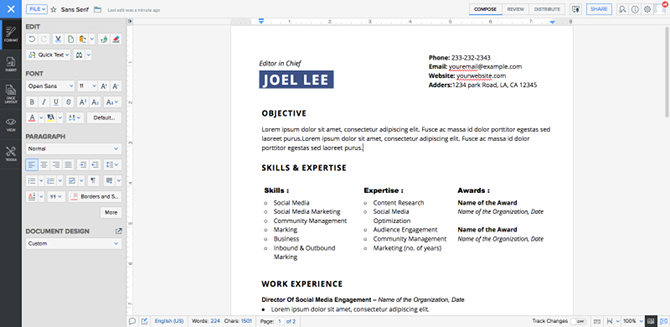
Моя любимая вещь в Zoho Office — это его интерфейс. На первый взгляд, он почти такой же, как и любой другой пакет онлайн-офиса, но в нем есть безупречный профессионализм, который не может быть запечатлен на скриншотах. Это просто хорошо.
Zoho Office лучше всего подходит для небольших групп, с такими интересными функциями, как общение в режиме реального времени на документах, совместное редактирование, цифровые подписи, быстрый обмен документами и многое другое.
В частности, в Zoho Writer, в частности, одной из кулерских функций является возможность публиковать документы прямо в WordPress, что делает его эффективным инструментом для написания блогов.
Лучшие аспекты Zoho Office:
- До 5 ГБ бесплатного хранилища через Zoho Docs.
- До 25 версии файла истории для каждого документа.
- Чисто импорт и экспорт файлов Microsoft Office.
- В режиме реального времени общения с сотрудниками.
- Двухфакторная аутентификация для дополнительной безопасности.
- Обширные настройки документов, настройки и рабочие области.
Создаем полный образ реанимации системы
Подготовка автоматического восстановления заключается в создании снимка Windows 10 на время ее нынешнего состояния. Лучше всего создавать такой образ сразу после инсталляции операционной системы со всеми драйверами и софтом, пока системный том не замусорен, как и реестр.
Не обязательно формировать снимок в первые часы функционирования новой ОС, это можно сделать спустя пару дней после ее переустановки, чтобы Windows притерлась и была доведена до нормального функционирующего состояния, но не успела обзавестись мусорными файлами и ключами реестра.
1. Процесс начинается с очистки от мусора диска C: системного реестра и деинсталляции программ, которые оказались ненужными.
2. Далее посещаем Панель управления.
3. Открываем апплет «История файлов», далее нажимаем «Резервная копия образа системы».
5. Определяемся с местом хранения снимка операционной системы и разделами, которые будут подвергаться резервированию (лучше всего указать съемный накопитель).
После завершения сжатия системных файлов и их перенесения на указанный цифровой носитель его можно будет использовать для быстрого возврата Windows 10 к запечатленному в образе состоянию. Для того чтобы запустить восстановление с образа необходимо выполнить загрузку компьютера с флешки, на которой файл хранится, или через инсталлятор Windows 10 («Диагностика» — «Расширенные параметры» — «Восстановление образа ОС»).
Базовый функциональный набор Microsoft Office 2021
- новые конфигурируемые, настраиваемые представления листа Excel, не нарушающие целостности других электронных листов
- лента “Специальные возможности” в табличном редакторе Excel, предусматривающая все средства, необходимые для создания контента с поддержкой специальных возможностей, объединенных в одном месте
- воспроизведение рукописного ввода в PowerPoint 2021 в качестве уникальной анимации слайда. Начиная с актуального релиза программы, вы можете привязать новую анимацию “Перемотка” или “Воспроизведение” к рукописному тексту и получить наглядный эффект рисования буквально в самой презентации на выходе. Вдобавок, вы можете ускорить или замедлить темп анимации по своему желанию
- публикация прямой (direct) ссылки на слайд другим соавторам или участникам презентации
- интегрированный рукописный ввод и переводчик в Outlook 2021. Отныне вам доступен практически мгновенный перевод фраз и сообщений электронной почты между 70-тью различными языками и просмотр их расшифровки, не покидая GUI-оболочки почтового клиента.
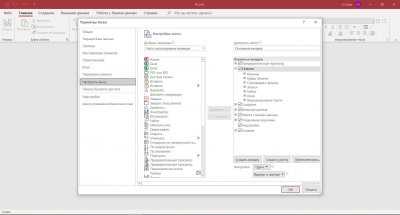
SoftMaker Office
Другой неплохой вариант — пакет, разрабатываемый с 1989 года немецкой компанией SoftMaker Software. Он включает программы TextMaker, PlanMaker и Presentations, предназначенные для работы с текстом, таблицами и презентациями соответственно.
Этот пакет в меньшей степени копирует внешний вид Microsoft Office. При этом у него вполне приличный набор функций, в числе которых поддержка большинства популярных форматов, проверка орфографии, доступная во всех трех программах, использование множества вкладок и экспорт в PDF и ePub.
SoftMaker Office меньше остальных аналогов похож на MS Office
Разработчик предлагает как платные версии Office NX Home и Office NX Universal, доступные по подписке, так и бесплатную FreeOffice с ограничениями — в ней нельзя сохранять файлы в форматах DOC и XLS (только открывать), нет тезауруса и др.
G Suite
Еще один пакет от компании «Гугл», который нельзя рассматривать в отрыве от особенностей Google Docs. G Suite предлагает те же достоинства программной платформы, но в то же время ориентирован на корпоративных клиентов. Плюсом в сравнении с Microsoft Office становится наличие сразу 15 Гб пространства в бесплатной версии облачного сервиса. Так что о месте для хранения своих документов можно даже не переживать. Кроме того, все данные будут под надежной защитой.
Перед началом использования стоит обратить внимание на принцип функционирования платформы. Она работает в режиме онлайн
Некоторым этот факт покажется недостатком, а кто-то, вроде веб-разработчиков, найдет в данной особенности однозначное преимущество.
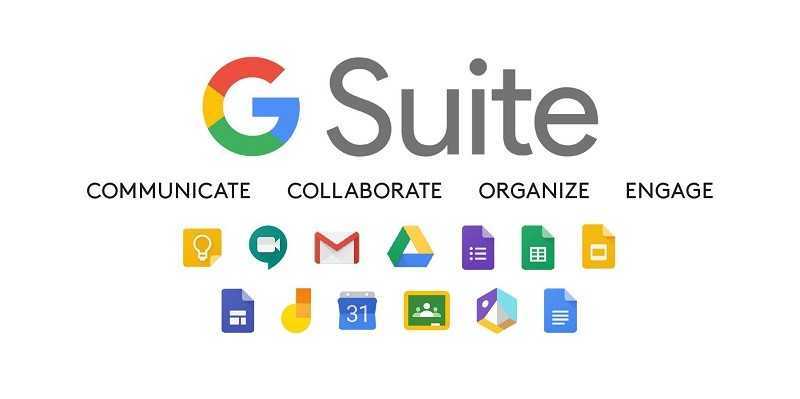
Альтернатива в виде MS Office Blue Edition
Какой Microsoft Office лучше, если рассматривать стандартные версии пакета, немного разобрались. Теперь давайте попробуем разобраться в альтернативных решениях. По всей видимости, не нужно говорить, что все описанные пакеты являются платными. Приобретать их рекомендуется официально. Однако наши пользователи не спешат выкладывать достаточно крупные суммы денег за такие программные продукты, а для активации используют полуофициальные утилиты вроде KMSpico или KMSAuto Net. Впрочем, как оказывается, есть у Microsoft один официальный релиз, который является абсолютно бесплатным и работает ничуть не хуже стандартных версий пакета.
Речь идет о модификации Blue Edition, которая основана на версии 2007. Многие специалисты обычным пользователям рекомендуют к установке именно ее, считая пакет и легким в плане потребления ресурсов компьютера, и простым управлении.
Причины для выбора 64-разрядной версии
Ниже описаны преимущества 64-разрядной версии Office 2010. Вам также следует знать о свойственных ей ограничениях, например о возможной несовместимости со старыми версиями некоторых надстроек. Именно из-за этих ограничений по умолчанию устанавливается 32-разрядная версия (даже в 64-разрядной операционной системе Windows).
Если вы работаете с очень большими файлами или наборами данных и на вашем компьютере установлена 64-разрядная версия Windows, лучше выбрать 64-разрядную версию Office. Ниже приведены некоторые из таких сценариев.
Вы работаете с очень большими наборами данных, например с книгами Excel корпоративного уровня, в которых используются сложные вычисления, большое количество сводных таблиц, подключения к внешним базам данных, PowerPivot, 3D Maps, PowerView или запросы «Скачать и преобразовать». 64-разрядная версия Office лучше подходит для работы с большими наборами данных, так как в ней нет ограничений для размера файлов, в отличие от 32-разрядной версии, где размер файлов не может превышать 2 ГБ.
Вы работаете в PowerPoint с очень большими изображениями, видео или анимацией. 64-разрядная версия Office лучше подходит для обработки таких сложных наборов слайдов.
Вы работаете в Office Project с файлами, занимающими на диске более 2 ГБ, особенно если проект содержит много подпроектов.
Вы разрабатываете собственные решения для Office, например надстройки или настройки на уровне документа.
Вашей организации требуется предотвращение выполнения данных (DEP) для приложений Office на аппаратном уровне. DEP — это набор аппаратных и программных технологий, которые используются в некоторых организациях для повышения безопасности. В 64-разрядной версии DEP применяется автоматически, в то время как в 32-разрядной версии его необходимо будет настроить с помощью параметров групповой политики.
Число пользователей 64-разрядной версии Outlook растет, поэтому рекомендуется переделать 32-разрядные приложения, надстройки и макросы MAPI, адаптировав их для 64-разрядной версии Outlook. Но при необходимости вы можете продолжать использовать их с 32-разрядной версией Outlook.
Расширенный инструментарий программного средства Microsoft Office
В состав пакета Office около 10 различных программных средств, каждое из которых отвечает за определенные задачи и функции. В целом, представленный набор ПО позволяет реализовать на практике следующие цели и операции:
- создание и редактирование текстовых файлов в редакторе Word, содержащем все необходимые средства для качественного, структурированного оформления соответствующего содержимого в развернутой нативной оболочке Office. В состав программы входит интеллектуальный конструктор для форматирования стиля документа, а также применения заданной графической темы, задействования определенных эффектов и макетирования рабочей области активного документа
- обработка числовых данных в табличном процессоре Excel. В число поддерживаемых операций входят начертание добавляемого текстового и числового контента, выравнивание структуры данных по левому/правому, верхнему/нижнему краю, центру или середине. Также пользователь может увеличить или уменьшить отступ, объединить несколько ячеек в одну общую. Представленный редактор таблиц послужит для составления арифметической или геометрической прогрессии, решения линейных и нелинейных уравнений, продолжения ряда или последовательности чисел. Более того, инструментарий приложения включает в себя огромный арсенал формул и функций, призванных решать математические операции любой степени сложности и их последующей визуализации на наглядных графиках и диаграммах
- оформление и конфигурирование диаграмм в мастере презентаций PowerPoint. Утилита располагает солидным разнообразием средств для визуальной кастомизации как отдельных слайдов или сцен презентации, так и для общей графической темы при наложении на нее индивидуальных эффектов, переходов или анимации. Также возможна смена кадров проекта посредством слайд-шоу как на экране стационарного компьютера или ноутбука, так и на мультимедийном проекторе при управлении демонстрацией с помощью стилуса
- интегрированный редактор сборок, чертежей и блок-схем Visio, с помощью которого можно наглядно изобразить искомое сочетание бизнес-процессов, циклов или итераций разрабатываемого ПО-модуля, срезку технического изделия и другие элементы, задействованные на производстве
- организация рабочего бизнес-пространства в инфо-ассистенте Outlook, призванном помочь с ведением групповых электронных рассылок в Office, обработкой email-корреспонденции при участии вложенного менеджера контактов, планировании рабочих бизнес-встреч и собраний на предприятии, а также рассылкой напоминаний о них непосредственным их участникам
- менеджер электронных записей OneNote, служащий для ведения цифрового блокнота Office в едином облачном пространстве OneDrive или на локальном дисковом накопителе с любого настольного или портативного устройства.
В этом разделе портала вы можете выбрать наиболее актуальную для ваших нужд русскую версию Microsoft Office подходящей разрядности и поколения, бесплатно скачать и установить ее на ПК.
Скачать Офис с лицензионным ключом активации на год
Microsoft открыли официальный доступ к пробной версии на целый год! Можно пользоваться бесплатно и самое главное легально, т.к. выдается лицензионный ключ. Для этого:
- Перейдите по этой ссылке и пройдите простую и бесплатную регистрацию.
- После на указанный E-mail придет письмо, нажмите на кнопку Redeem today.
- Далее выполните все пункты и получите код на использование программы в течение года.
Данный метод позволяет скачать полный пакет Офиса для ОС Виндовс 10 бесплатно на русском языке и без регистрации на официальном сайте.
Основные возможности и комплектация Microsoft Office 2010
Данная сборка для дома и бизнеса является самой распространенной комплектацией, интерфейс полностью на русском языке, утилита сочетает в себе быстроту, надежность и современный дизайн всех программ. Как и все предыдущие сборки, полностью совместима с Windows 7, 8 и 10, а также корректно работает на более старых выпусках данной ОС.
Возможна установка следующих компонентов:
Office 2010 года был обновлен до неузнаваемости, интерфейс сильно изменился. Стал стабильнее своих предшественников, появились новые и полезные модули, макросы, плагины и некоторые элементы для комплексной защиты и поддержки. Хорошо оптимизирован, потребляет минимум системных ресурсов компьютера, основная загрузка пакета происходит через онлайн сервер.
Для IOS
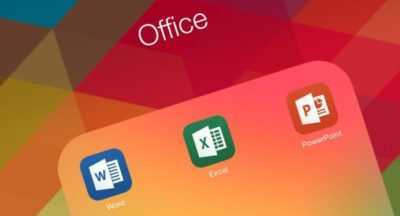
Помимо вышеупомянутых есть еще достаточно простых и удобных офисные приложений.
- Pages. В нем можно работать с различными типами файлов, синхронизировать их и процесс их изменения, а так же пользоваться множеством уникальных шаблонов.
- Numbers. Это приложение работает с электронными таблицами, графиками,поддерживает огромное количество форматов.
- Keynote. Идеально для презентаций. Можно редактировать старые, можно создавать новые, используя широкие возможности.
- Dragon Dictation. Распознает речь, избавляя от необходимости печатать большие тексты вручную.
- ZOOM Cloud Meetings. Позволяет создавать конференции до 25 человек.
- Dropbox. Один из лучших облачных сервисов.
- Scanner Pro by Readdle. Позволит отсканировать любой документ и сохранит его в pdf формате.
- Mailbox. Улучшенное приложение почта.
Работа с таблицами.
6.1. Создание сводных таблиц
В каждом продукте реализовано создание сводных таблиц.
MS Office Excel. В данном пакете очень легко создаются сводные таблицы, есть функции по созданию рекомендуемых сводных таблиц. С правой стороны при редактировании сводной таблицы выпадает навигационная панель с удобным списком фильтров и настроек сводной таблицы.
Большим плюсом является возможность получить данные для сводной таблицы из других таблиц Excel или из базы данных. 5 баллов.
МойОфис Таблица. Простой интерфейс по созданию сводных таблиц, имеется с правой стороны навигационная панель со списком фильров и настроек, но нет рекомендуемых сводных таблиц, также нельзя получить данные из других источников или базы данных, что является минусом. Понимает сводные таблицы, созданные в MS Office, но если источник данных находится в книге Excel, данные полученные из другой книги или из базы данных отображаются простой таблицей при открытии документа в МойОФис. 3 балла.
Р7-Офис Таблица. Интерфейс и проблемы полностью идентичны МойОфис. 3 балла.
LibreOffice Calc. Наименее удобный интерфейс по созданию и фильтрации сводной таблицы. Есть возможность получить данные из внутренней базы данных LibreOffice. За неудобный интерфейс фильтрации, настройки и создание сводных таблиц 2 балла.
6.2. Количество и состав функций, используемых в таблицах
Таблица 6.1 – Количество функций используемых в таблицах
|
Итого функция |
MS Office |
МойОфис |
Р7-Офис |
LibreOffice |
|
486 |
141 |
446 |
472 |
MS Office, LibreOffice и Р7-Офис имеют примерно равное количество реализуемых функций и довольно широкий функционал, их можно оценить в 5 баллов, в количественном показателе значительно отстал МойОфис – 3 балла.
WPS Office – новый аналог офиса от Майкрософт
Еще один офисный пакет, который обязательно нужно рассмотреть, если вести речь об аналогах офиса от Microsoft. В отличие от рассмотренных выше вариантов, офисный набор WPS Office является относительно новым на рынке. Он также распространяется бесплатно, но при этом поддерживает значительно больше форматов, нежели OpenOffice или LibreOffice. Соответственно, если приходится зачастую работать с документами «необычных» форматов, сохраненных в различных версиях офисов, данное приложение станет лучшим аналогом Microsoft Office.
В пакет документов
WPS
Office входят аналоги
Microsoft
Word,
Microsoft
Excel,
Microsoft
PowerPoint и других приложений. Даже интерфейс данной программы крайне похож на оригинальный офис от Майкрософт.
Но есть у приложения WPS Office и явный минус, о котором обязательно нужно сказать. Программа распространяется бесплатно в пробной версии. Если вы хотите ощутить ее полную функциональность, потребуется приобрести полный пакет, стоимость которого ниже, чем у Microsoft Office, но также весьма существенная.
В пробной версии программы Microsoft Office отсутствует возможность сохранения созданных документов во многих форматов (поддерживаются только основные), также нельзя использовать макросы, а при выводе на печать файлов в формате PDF, на них указывается водяной знак приложения.
Из интересных особенностей офисного приложения «Документы» набора WPS Office стоит отметить наличие вкладок для документов. То есть, не требуется открывать несколько раз программу, а внутри одного окна можно переключаться между открытыми документами.
LibreOffice — бесплатный пакет офисных программ
LibreOffice — бесплатный аналог Майкрософт Офис, пожалуй, самое мощное приложение из упомянутых в этой статье программ Изначально проект начал свой путь в 2010 году в качестве ответвления из OpenOffice под эгидой организации The Document Foundation.
LibreOffice поддерживает следующие программные платформы: Windows, Linux, macOS, BSD, Android, iOS.
В состав LibreOffice помимо аналогов самых известных приложений из пакета MS Office, входят программы для работы с математическими данными, векторной графикой и диаграммами.
В приложение встроена поддержка большого количества языков, в том числе и русского. Скачать LibreOffice можно с официального сайта: https://www.libreoffice.org/download/download/?lang=ru.
В состав пакета LibreOffice входят следующие приложения:
- Writer — текстовый процессор.
- Calk — табличный процессор.
- Impress — программа для создания презентаций.
- Draw — графический векторный редактор.
- Math — редактор формул.
- Base — средство для работы с СУБД.
Программа поддерживает открытие и работу с большим количеством различных форматов, от собственного «ODT» до форматов Microsoft Office — «DOCX» или «DOC».
На основе LibreOffice создано большое количество форков (ответвлений), которые распространяются под другими названиями и авторством.
Для чего нужны альтернативы?
Человек, привыкший писать тексты в Word, редактировать таблицы в Excel и создавать презентации в PowerPoint, не можете себе представить, что существует масса альтернатив Microsoft Office.
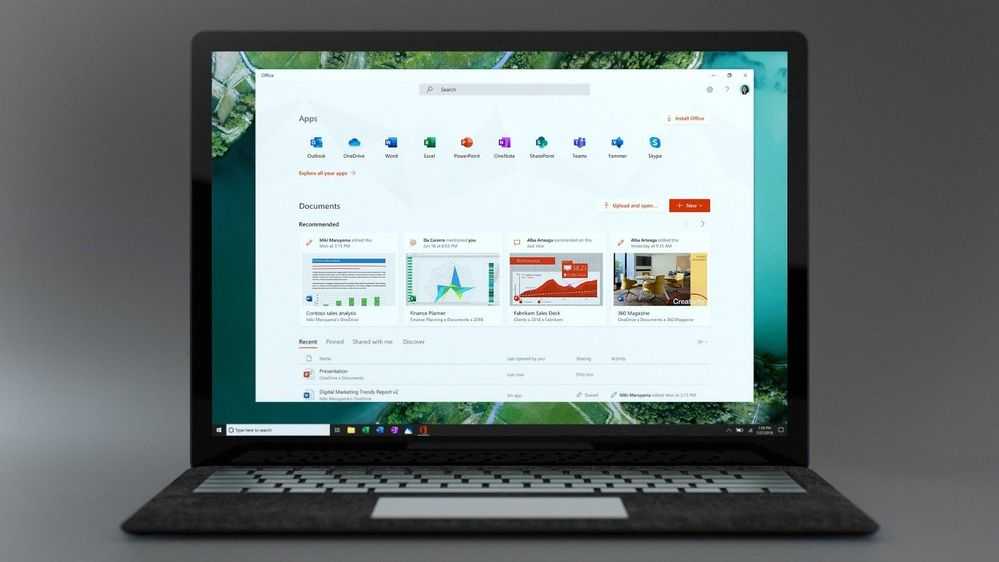
К ним обращаются по следующим причинам:
- не устраивает цена за лицензионное использование офисного пакета Microsoft;
- программы стандартного Office кажутся слишком сложными или, напротив, недостаточно функциональными;
- организация, в которой работает человек, использует другие офисные приложения.
Это далеко не весь список причин, так как каждый из вас может назвать свою, исходя из собственного опыта эксплуатации MS Office. Но даже в ситуации, когда стартовый пакет, установленный на Windows 10, вас устраивает, есть смысл присмотреться к альтернативам хотя бы ради интереса. Качество рождается в конкуренции и, возможно, офисный пакет от другого разработчика окажется более привлекательным.
Совет
Если вы не можете представить свою жизнь без MS Office, но не готовы платить за подписку, то рекомендуется обратить внимание на онлайн-версию пакета, которая доступна после авторизации в Microsoft 365

WPS Office
Платформы: Windows, Linux, Android, iOS
Этот офисный пакет знаком многим пользователям недорогих телефонов китайской сборки. Дело в том, что это дейcтвительно китайская копия Microsoft Office, причем довольно-таки близкая к оригиналу. Правило «если что-то хорошее есть на Западе, оно обязательно появится в Поднебесной» тут работает на 100%.
Пакет включает в себя редактор документов, таблиц и презентаций, а также программы для работы с PDF, в том числе конвертер. Совместной работы не предусмотрено — это также исключительно индивидуальное решение. Зато доступна синхронизация изменений на десктопе и мобильных устройствах, как в Google Docs.
Но при этом закрытое — брать ли на свой компьютер или мобильный китайскую программу с закрытым кодом, зависит от уровня вашей паранойи. Хотя, глядя на список поддерживаемых форматов, на это можно закрыть глаза.
Бесплатные варианты использования MS Office
От стоимости пакета Office 365 становится немного грустно. За базовый пакет из четырех приложений придется единовременно заплатить больше 5000 рублей, а если вам нужен Outlook, Publisher и Access — от 2700 до 3400 рублей ежегодно. А ведь когда-то можно было просто купить диск Microsoft Office, и никаких тебе подписок и банковских карт.
Но все это ностальгия, а есть факт — платить за офисные приложения мы не хотим. В составе приобретенной Windows 10 программ MS Office нет: работать с текстом можно только в Блокноте. Однако есть несколько вариантов использовать офисные приложения от Microsoft бесплатно.
- Скачать пробную версию на месяц.
- Использовать онлайн-версии программ.
Ссылку на скачивание пробной версии найти на сайте Microsoft непросто. Но мы немного поискали и нашли страницу для загрузки пробника:
В предложении сразу указано, что Microroft дарит такую радость только на месяц. 30 дней пользователям доступны все возможности Office 365, после чего необходимо заплатить. Чтобы вы случайно не забыли оплатить подписку, перед установкой пробной версии Microsoft потребует ввести данные банковской карты.
Подписку можно отменить в любой момент, так что вполне реально использовать офисный пакет в течение месяца, а затем расстаться с Microsoft, ничего не заплатив. Но и приложения работать перестанут, а в следующий раз пробную подписку можно будет попробовать только через год.
Если вас не устраивают такие короткие отношения, обратите внимание на веб-версии приложений Office. Они не полезут к вам в карман через месяц после знакомства, а будут исправно выполнять поставленные задачи
Найти их можно в разделе Office Online на сайте Microsoft.
В онлайне доступны четыре программы. Для работы с ними требуется учетная запись Microsoft, которую можно создать бесплатно.
Веб-версии предлагают такой же функционал, что и традиционные офисные программы. При оплате подписки вы можете даже перемещаться из онлайна в классические программы с сохранением всех изменений в документе. Единственный недостаток — требуется постоянное подключение к интернету.
Zoho Office Suite
Последний пакет, который рассматривается в нашей подборке. Zoho Office Suite – это большой набор с приложениями для работы с текстами, графикой и таблицами. Также в наличии есть собственный почтовый клиент, а в плане совместимости с продуктами Microsoft не возникает никаких проблем.
При первой регистрации пользователь получает 5 Гб места на облачном хранилище. Подобным, конечно, никого не удивишь, а вот цена способна приятно порадовать каждого, кто ранее пользовался MS Office
Всего 1 $ в месяц за одного пользователя при наличии бесплатной версии – это одна из ключевых причин, заставляющих обратить внимание на продукт Zoho
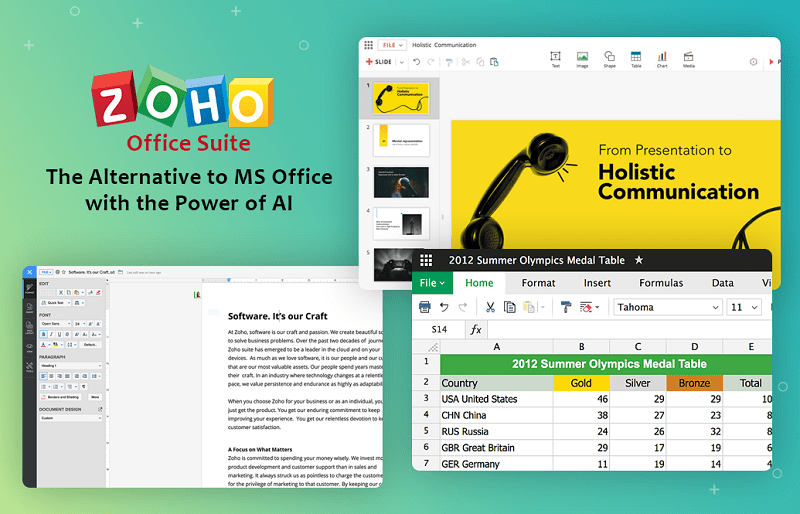
ONLYOFFICE Desktop Edition
ONLYOFFICE (ранее — TeamLab) — офисные приложения с открытым кодом для работы в «облаке» или на ПК из Латвии. В состав ONLYOFFICE входят модули: система управления документами и проектами, онлайн-офис, офисный пакет, CRM, корпоративный портал.
В состав десктопного пакета ONLYOFFICE входят компоненты:
- Документ (Document) — текстовый редактор.
- Таблица (Spreadsheet) — редактор электронных таблиц.
- Презентация (Presentation) — создание презентаций.
Приложение ONLYOFFICE Desktop можно использовать на компьютере без интернета, а в случае необходимости, подключиться к облачным серверам для совместной работы над документами.
Так что же выбрать?
Столько офисных пакетов, что глаза разбегаются. Как выбрать самый лучший? Если Вам не подходит Office Live (оригинальный веб-сервис от Microsoft) и нужны бесплатные десктопные редакторы, то начинать следует с OpenOffice и LibreOffice. Это наиболее популярные решения с большой аудиторией, которые заслужили доверие.
Если их работа не устроит, не стесняйтесь пробовать другие офисные пакеты: Onlyoffice, Polaris, SoftMaker FreeOffice.
Нет какого-то идеального решения
При выборе программы обращайте внимание на удобство интерфейса, наличие нужных вам функций, скорость работы. Кому-то достаточно простого текстового редактора, а кто-то пишет текст на телефоне, редактирует на компьютере и отправляет в облачное хранилище
Мы рассказали о том, какие есть решения. Все они работают и справляются с поставленными задачами. Какое будет лучшим, решать только вам.
- https://softikbox.com/kakoy-office-luchshe-ustanovit-na-windows-10-24375.html
- https://akeelow.ru/kakoj-ofis-luchshe-dlya-windows-10
- https://f1comp.ru/prgrammy/besplatnyj-ofis-dlya-windows-10-obzor-programm/
SoftMaker FreeOffice
Еще один набор программ, который позиционируется как замена платному офису от Майкрософт. Данный комплект не можем похвастаться большим набором функций, тем не менее, все необходимые для большинства пользователей опции в нем имеются.
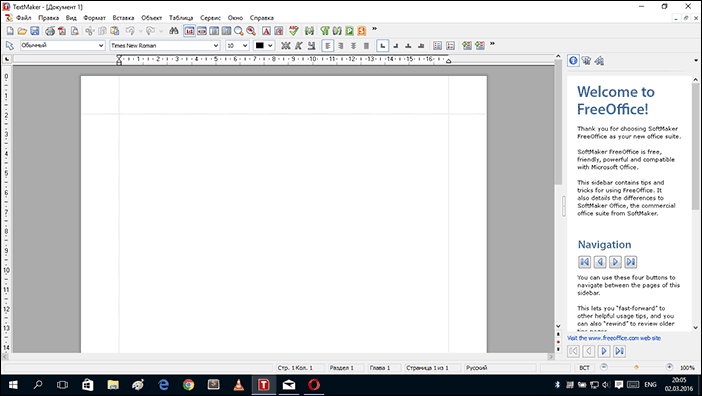
Обратите внимание: Программа для редактирования текстовых документов от SoftMaker крайне сильно напоминает приложение WordPad, которое входит в набор программ по умолчанию для операционной системы Windows. Чтобы пользоваться программой SoftMaker FreeOffice, необходимо зарегистрировать свой аккаунт в ней, после чего можно использовать всю функциональность бесплатно
Стоит отметить, что программа имеет некоторые преимущества, в сравнении с другими аналогами. Например, она позволяет экспортировать документы в формат PDF, а также некоторые другие форматы Microsoft, за исключением docx, xlsx, pptx
Чтобы пользоваться программой SoftMaker FreeOffice, необходимо зарегистрировать свой аккаунт в ней, после чего можно использовать всю функциональность бесплатно. Стоит отметить, что программа имеет некоторые преимущества, в сравнении с другими аналогами. Например, она позволяет экспортировать документы в формат PDF, а также некоторые другие форматы Microsoft, за исключением docx, xlsx, pptx.
Чем в итоге заменить MS Office
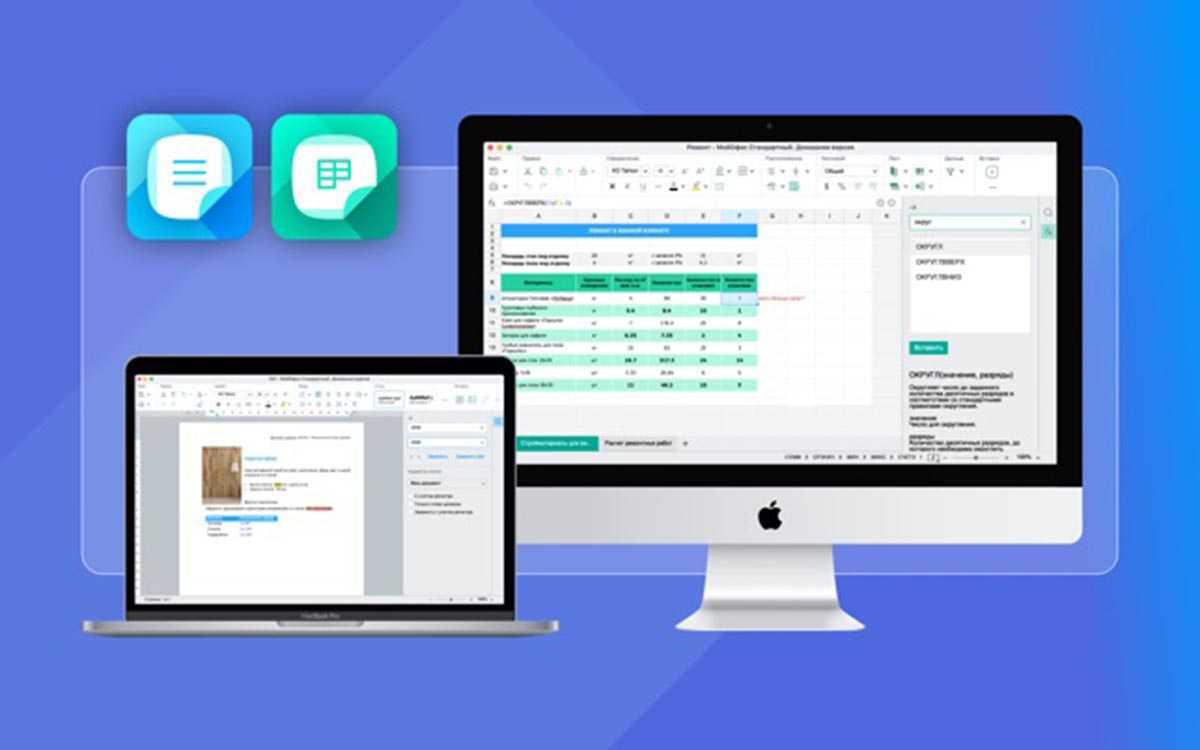
На отечественном рынке присутствуют три достаточно мощные и интересные альтернативы известному продукту от Microsoft. При этом в плане возможностей и опций программы практически сопоставимы.
Только самые искушенные “повелители табличек” могут не найти редко используемые плагины или модули, которые есть в MS Office. Все остальные смогут запросто заменить заграничное ПО продуктами отечественной разработки.
Если захотите более серьезное решение и не боитесь недорогой подписки, можно смотреть в сторону Р7-Офис. Здесь есть поддержка разных платформ и возможность быстро перейти на решение для бизнеса или образовательную учётку.
Тем, кто нуждается в приложении для просмотра и редактирования офисных документов на разных девайсах, рекомендуем МойОфис. Получите максимально удобную утилиту как для настольного компьютера, так и для мобильного гаджета. Круче всего, что скачиваются и работают программы абсолютно бесплатно без регистрации и СМС.
Вот так можно с легкостью заменить пакет приложений от Microsoft, который планомерно уходит с нашего рынка.
iPhones.ru
Есть годные альтернативы.
Рассказать





























